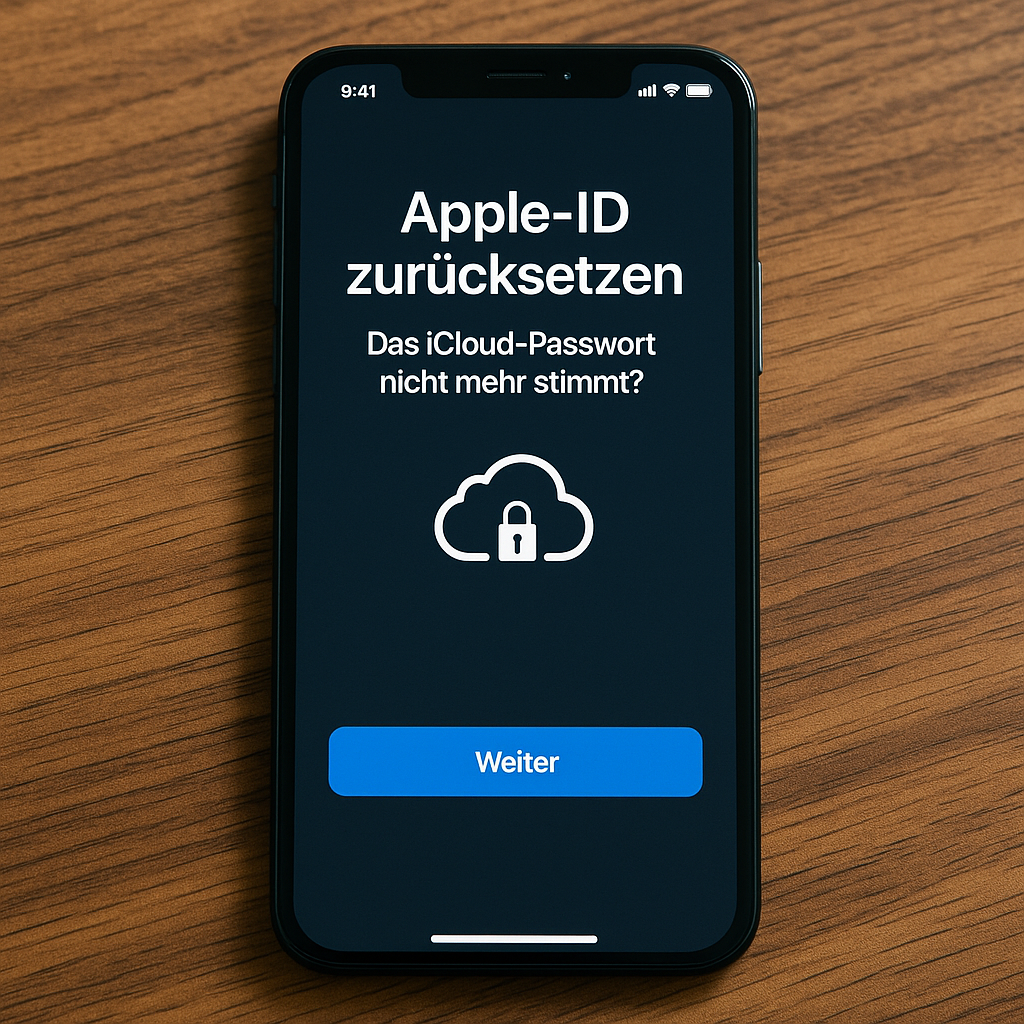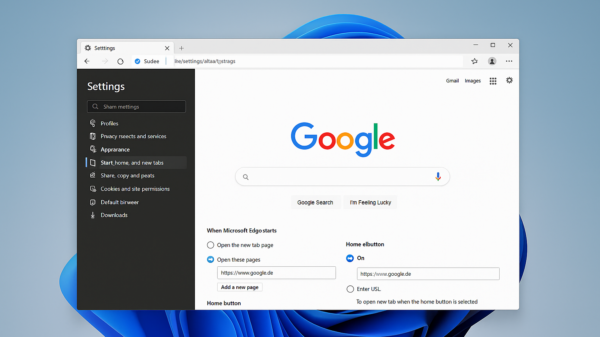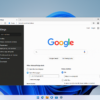Apple-Konto, iCloud, App Store – mit deiner Apple‑ID (Apple‑Account) greifst du auf sämtliche Apple‑Dienste zu. Doch was, wenn das Passwort plötzlich nicht mehr stimmt? Keine Sorge: In dieser Anleitung erkläre ich dir, wie du deine Apple‑ID zurücksetzen kannst, was du dabei beachten musst und welche Optionen es gibt – sowohl mit vertrauenswürdigem Gerät als auch komplett online.
Wenn du dich erst einmal orientieren möchtest, findest du bei icloud-passwort vergessen – das hilft auf datenschutz.org eine gute Übersicht. Wer ohne Apple-Gerät unterwegs ist, kann bei CopyTrans zum Zurücksetzen der Apple‑ID bei vergessenen Passwörtern hilfreiche Schritt-für-Schritt-Anleitungen nachlesen.
Inhalt
Was ist die Apple‑ID und warum ist sie so wichtig?
Deine Apple‑ID ist der zentrale Schlüssel zu deiner digitalen Apple-Welt: Ob iCloud-Speicher, App Store, Musik, Kontakte oder Fotos – alles ist darüber verknüpft. Wenn du dein Passwort vergisst, verlierst du nicht nur den Zugang zu den Diensten, sondern auch zu gekauften Inhalten oder wichtigen Daten auf deinem Gerät.
Standardmethode: Passwort direkt über ein vertrauenswürdiges Gerät ändern
Am einfachsten funktioniert das Zurücksetzen über ein Gerät, das du bereits nutzt und das als vertrauenswürdig gilt – z. B. dein iPhone oder Mac.
Auf dem iPhone/iPad:
- Einstellungen öffnen
- Auf deinen Namen tippen
- „Anmeldung & Sicherheit“ auswählen
- „Passwort ändern“ antippen
- Gerätecode eingeben und Anweisungen folgen
Auf dem Mac läuft es ganz ähnlich über die Systemeinstellungen. Diese Methode ist die sicherste und dauert oft nur wenige Minuten.
Wenn kein Apple-Gerät vorhanden ist
Kein iPhone, iPad oder Mac griffbereit? Auch dafür gibt es Lösungen.
Eine gute Möglichkeit ist die Nutzung der Support-App auf dem Gerät eines Freundes. Dort kannst du unter „Anderen helfen“ deine Apple-ID zurücksetzen ohne eigenes Gerät.
Alternativ kannst du auch Apple-ID oder Passwort online zurücksetzen – gib deine Mail-Adresse oder Telefonnummer ein und folge den Schritten zur Wiederherstellung.
Zwei-Faktor-Verifizierung und Wiederherstellungsoptionen
Mit aktivierter Zwei-Faktor-Authentifizierung (2FA) brauchst du ein vertrauenswürdiges Gerät oder eine hinterlegte Nummer. Zusätzlich kannst du:
- einen Wiederherstellungskontakt festlegen
- oder einen Wiederherstellungsschlüssel erstellen
Diese Optionen sind besonders wichtig, wenn du den normalen Zugriff dauerhaft verlierst.
Die Account-Wiederherstellung als letzter Ausweg
Wenn wirklich alle anderen Optionen ausgeschöpft sind, bleibt noch die Account-Wiederherstellung. Du kannst sie auf deinem Gerät starten oder über die Apple-Webseite zur Account-Wiederherstellung. Der Vorgang dauert in der Regel bis zu 72 Stunden.
Sicheres Passwort erstellen
Ein gutes Passwort schützt dich vor Problemen. Es sollte:
- mind. 8 Zeichen enthalten
- Groß- und Kleinbuchstaben nutzen
- mindestens eine Zahl enthalten
Tipps für starke Passwörter bekommst du z. B. bei NordPass Passwort-Ratgeber.
Was du vermeiden solltest
- Niemals über gefälschte Links oder Mails Passwörter zurücksetzen
- Sicherheitsfragen und Wiederherstellungscodes nicht teilen
- Deinen Wiederherstellungsschlüssel offline und sicher aufbewahren
Fazit
Wenn dein iCloud-Passwort nicht mehr funktioniert, musst du nicht in Panik geraten. Es gibt zuverlässige Wege, um die Apple-ID zurücksetzen zu können. Am schnellsten geht das über ein vertrauenswürdiges Gerät, aber auch per Support-App oder Online-Wiederherstellung funktioniert es – mit etwas Geduld. Wichtig ist: Bereite dich mit sicheren Passwörtern und Wiederherstellungskontakten gut vor.